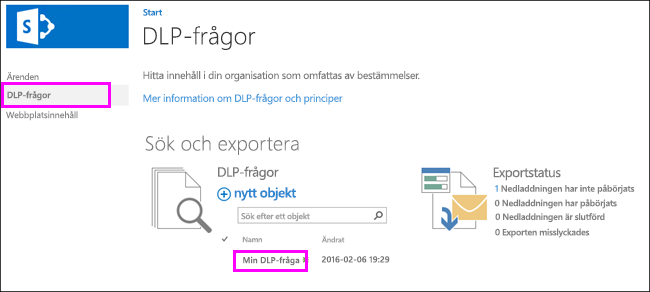Organisationer måste skydda känslig information, till exempel ekonomiska data och personligt identifierbar information, och förhindra att informationen oavsiktligt informeras. Med en DLP-fråga (Data Loss Prevention) i SharePoint Server 2016 eller 2019 kan du hitta känslig information i organisationens webbplatssamlingar som är relaterade till vanliga branschföreskrifter.
Med DLP-frågan kan du förhandsgranska sökresultaten, finjustera frågan och exportera och ladda ned resultaten. Med en DLP-fråga kan du se vad och var känslig information finns, bättre förstå dina risker och avgöra vad och var finns det innehåll som DLP-principerna behöver skydda.
Innan du börjar
Du skapar DLP-frågor i eDiscovery Center, en webbplatssamling där du kan använda behörigheter för att styra vem som kan visa känslig information. DLP-frågor fungerar på samma sätt som eDiscovery-frågor och kräver samma behörigheter.
Först måste du skapa eDiscovery Center-webbplatssamlingen, lägga till användare i webbplatssamlingen och även lägga till användare till alla webbplatssamlingar där de behöver söka och visa känslig information.
Vi rekommenderar att du skapar en säkerhetsgrupp för efterlevnadsteamet och sedan lägger till rätt användare i säkerhetsgruppen. Sedan kan du tilldela behörigheter till säkerhetsgruppen i stället för till enskilda användare.
Steg 1: Skapa eDiscovery Center
En administratör med behörighet till Central administration måste skapa eDiscovery Center-webbplatssamlingen.
-
I Central administration > programhantering >Skapa webbplatssamlingar.
-
På sidan Skapa webbplatssamling fyller du i formuläret, inklusive följande alternativ:
-
Välj mallen eDiscovery Center > På fliken > Väljer du mallen för eDiscovery Center under Mallval.
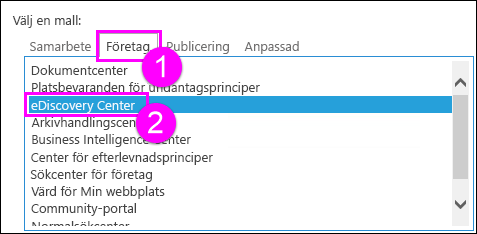
-
Ange en primär och sekundär administratör för webbplatssamlingen. De här användarna kan lägga till användare i webbplatssamlingen Center för efterlevnadsprinciper enligt beskrivningen nedan.
-
Steg 2: Tilldela behörigheter till eDiscovery Center
Administratörer för webbplatssamlingar måste lägga till användare i gruppen Ägare i eDiscovery Center-webbplatssamlingen.
-
Gå till eDiscovery Center-webbplatssamlingen där > väljer Inställningar (kugghjulsikonen) i det övre högra > webbplats Inställningar.
-
På sidan Webbplats Inställningar under > Användare och behörigheter >Webbplatsbehörigheter.
-
Välj gruppen ägare för eDiscovery Center > menyfliksområdet, välj Tilldela behörigheter > ange säkerhetsgruppen eller användarna som > Dela.
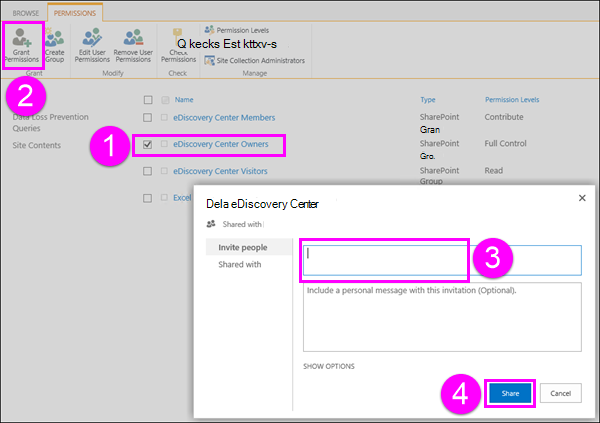
Steg 3: Tilldela behörigheter till alla webbplatssamlingar som kan innehålla känslig information
Personer som skapar DLP-frågor måste också ha ägarbehörighet för alla webbplatssamlingar som de behöver köra frågor för. Det här skiljer sig från DLP-principer eftersom det inte krävs att du har behörighet att visa eller ladda ned allt innehåll när du skapar och tilldelar en princip.
Det finns två alternativ: att bevilja behörigheter på webbprogramnivå eller att bevilja behörighet till varje webbplatssamling individuellt.
Bevilja behörigheter på webbprogramnivå
Ett webbprogram är en Internet Information Services webbplats (IIS) som fungerar som en behållare för de webbplatssamlingar som du skapar. För varje webbprogram som innehåller webbplatssamlingar med känslig information som du behöver köra frågor mot kan du skapa en användarprincip som ger Fullständig behörighet till säkerhetsgruppen som innehåller efterlevnadsgruppen.
-
I Central Administration > Hantera webbprogram.
-
Välj ett webbprogram > menyfliksområdet, välj Användarprincip och >Lägg till användare.
-
Lämna zonersom (alla zoner) > Nästa > under Användare, ange säkerhetsgruppen som > välj Fullständig behörighet > Slutför.
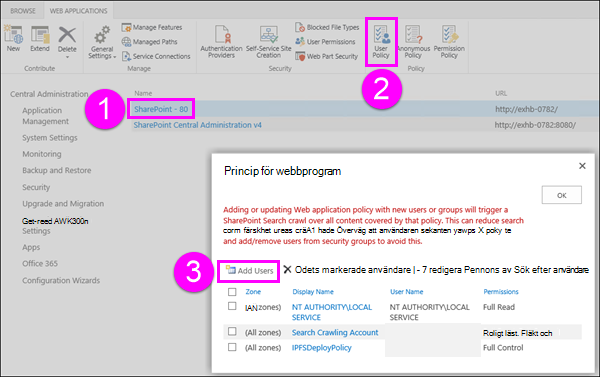
Bevilja behörigheter på webbplatssamlingsnivån
Lägg till säkerhetsgruppen i gruppen Ägare för alla webbplatssamlingar som innehåller känslig information som du behöver fråga. Gör följande för varje webbplatssamling:
-
Gå till webbplatsen på den högsta nivån i webbplatssamlingen där > väljer Inställningar (kugghjulsikonen) i det övre högra hörnet > webbplats Inställningar.
-
På sidan Webbplats Inställningar under > Användare och behörigheter >Webbplatsbehörigheter.
-
Välj gruppen Ägare i > och välj Tilldela behörigheter > ange den eller de användare som > Dela.
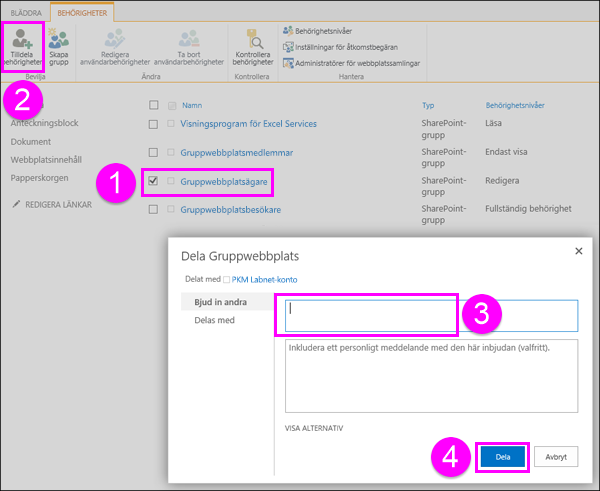
Skapa en DLP-fråga
När du har skapat eDiscovery Center och ställt in behörigheter är du redo att skapa en DLP-fråga. Om du är bekant med en eDiscovery-fråga fungerar en DLP-fråga på samma sätt, förutom att du kan förkonfigurera frågan för att söka efter ett minimiantal instanser av olika typer av känslig information – till exempel söka efter allt SharePoint-innehåll med minst ett kreditkortsnummer.
-
Gå till webbplatssamlingen för eDiscovery Center > Skapa DLP-fråga.
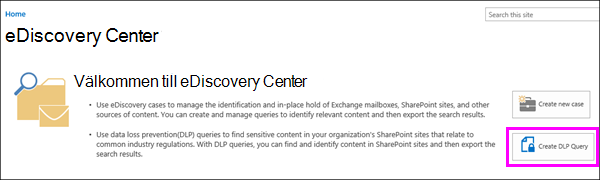
-
Under Frågor för skydd mot dataförlust > nytt objekt.
-
Under Ny DLP-> ska du göra följande:
-
Välj den mall som motsvarar de vanliga regelkrav som du måste skydda känslig information för. Varje DLP-mall identifierar och hjälper till att skydda vissa typer av känslig information – mallen U.S. Financial Data identifierar till exempel innehåll som innehåller ABA-routningsnummer, kreditkortsnummer eller bankkontonummer.
-
Ange ett antal som bestämmer lägsta antal förekomster av en viss typ av känslig information som måste finnas i ett dokument innan skyddsåtgärder vidtas automatiskt (skicka en incidentrapport, visa ett principtips, blockera åtkomst).
Om du till exempel väljer mallen U.S. Financial Data och anger 10 här kommer ingen åtgärd att vidtas såvida inte ett dokument innehåller minst 10 ABA-routningsnummer, 10 kreditkortsnummer eller 10 bankkontonummer i USA. Det minsta antalet är för varje typ av känslig information, inte det totala antalet.
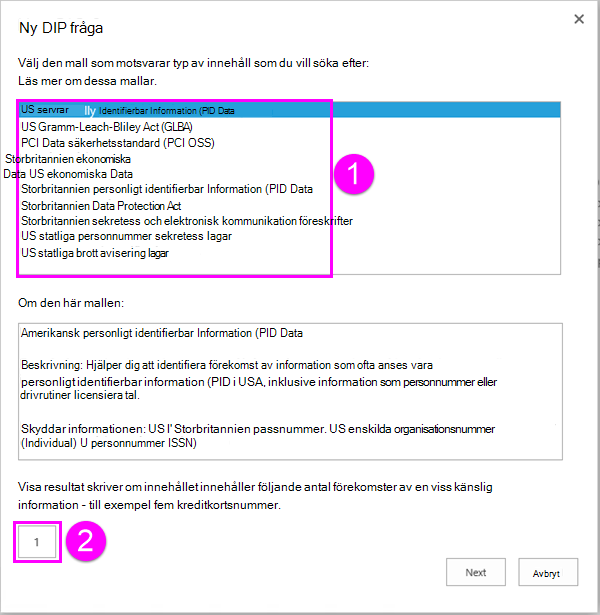
-
-
Välj Nästa när du är klar.
-
På söksidan nedan kan du göra något av följande:
-
Välj Sök för att köra frågan.
-
Välj Ändra frågans omfattning och ange sedan URL-adresser för specifika webbplatser för att begränsa frågan till de webbplatserna. Du måste lägga till platser innan du kör sökningen.
-
Ändra frågan manuellt. Som standard konfigureras frågan med de typer av känslig information och minsta antal som du valde på föregående sida. Du kan ändra detta manuellt. DLP-frågor stöder frågespråk för nyckelord (KQL).
Mer information om syntaxen för en DLP-fråga finns i Skapa en fråga för att hitta känsliga data som lagras på webbplatser.
Mer information om hur du använder nyckelord, operatorer och jokertecken finns i Söka efter och använda nyckelord i eDiscovery – det här avsnittet gäller även DLP-frågor.
-
Välj ett start- och slutdatum för att begränsa resultatet till innehållet i det här datumintervallet.
-
Ange specifika namn för att filtrera frågan till innehåll av specifika författare.
-
Välj specifika SharePoint egenskaper för att filtrera frågan.
-
Välj Exportera om du vill ladda ned och analysera resultaten i Excel. Mer information finns i nästa avsnitt.
-
Välj Spara om du vill köra frågan igen vid ett senare tillfälle.
-
Välj Stäng för att avsluta frågan utan att spara sökningen eller resultaten.
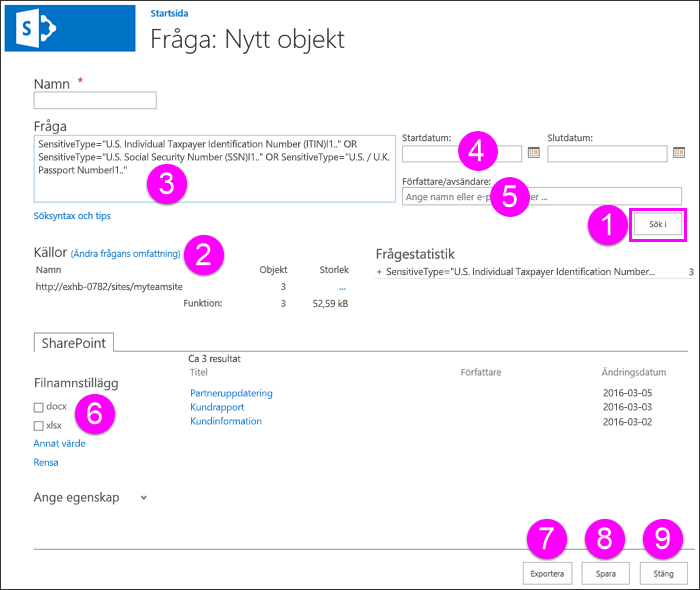
-
Exportera resultatet för en DLP-fråga
När du skapar eller redigerar en DLP-fråga kan du exportera frågeresultatet, som du ser i föregående avsnitt. Du kan ladda ned resultaten (själva innehållet) eller en rapport med en lista över sökresultaten. Rapporten är i ett .csv så att du kan använda den Excel filtrera och sortera den.
Första gången du exporterar innehåll eller skapar en rapport installeras nedladdningshanteraren för eDiscovery, som laddar ned SharePoint innehåll och rapporter till datorn. När användare laddar ned en eDiscovery-rapport måste de logga SharePoint med samma konto som de är inloggade på sin klientdator. Om du får ett varningsmeddelande som frågar om du vill köra Nedladdningshanteraren väljer du Kör och fortsätter.
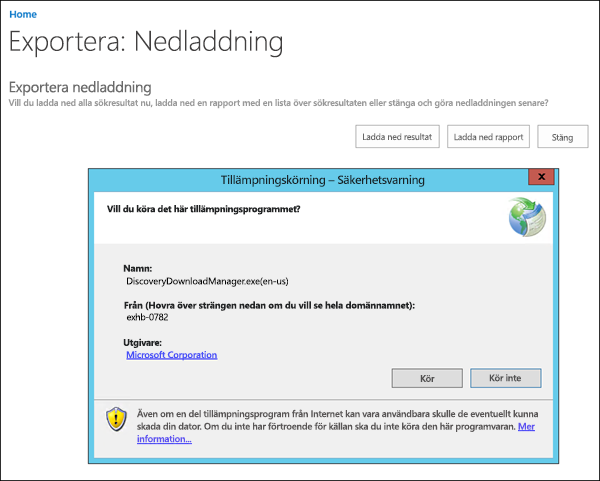
Datorn du använder för att exportera innehåll måste uppfylla följande systemkrav:
-
32 - eller 64-bitarsversion av Windows 7 och senare versioner
-
Microsoft .NET Framework 4.5
-
Någon av följande godkända webbläsare:
-
Internet Explorer 10 och senare versioner
-
Mozilla Firefox eller Google Chrome med ClickOnce-tillägget installerat
-
Rapporter som SharePoint Results.csv, Exchange Results.csv, exportera Errors.csv, sökresultat SharePoint index Errors.csv och Exchange index Errors.csv skapas på datorn.
Visa eller redigera en DLP-fråga
I eDiscovery Center väljer du Frågor för skydd mot dataförlust i det vänstra navigeringsfältet för att se dina befintliga DLP-frågor och för att visa status för eventuell export. Om du vill redigera en DLP-fråga markerar du bara frågenamnet.